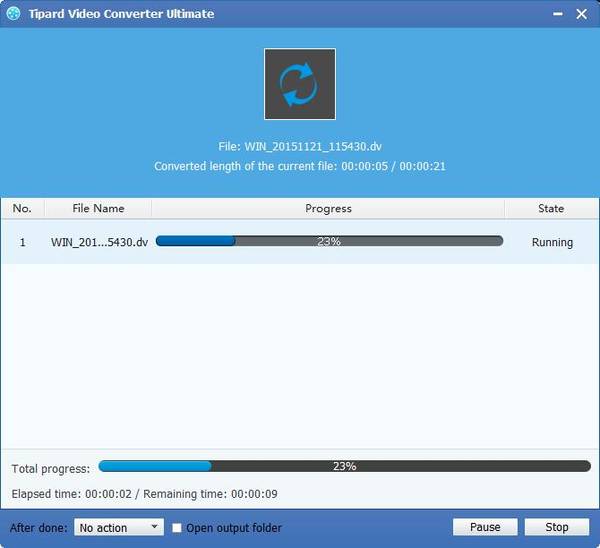Nejlepší způsob, jak převést MXF / P2 MXF na Apple DV PAL / NTSC
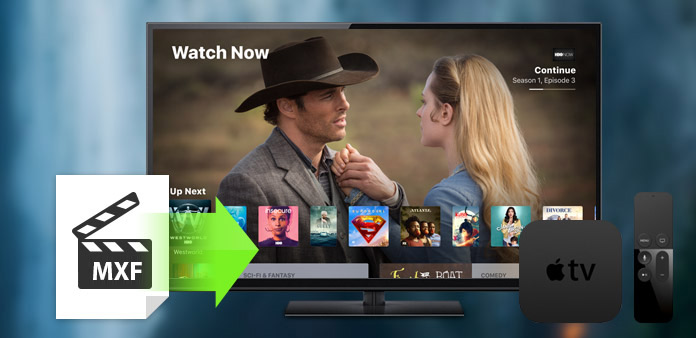
MXF je formát "kontejneru" nebo "wrapper", který podporuje řadu různých proudů kódovaných "esencí", kódovaných různými kodeky, společně s obálkou metadat, která popisuje materiál obsažený v souboru MXF. Panasonic DVCPRO P2 je první kamerový systém pro záznam dat z produkce souborů MXF. Zatímco soubory MXF nelze přehrávat na Apple DV PAL / NTSC, měli bychom převést MXF do jiných formátů videa a zvuku kompatibilních s těmito zařízeními, abychom je mohli sledovat a upravovat.
Tipard MXF do Apple DV Converter pomůže nejen převést formáty MXF do formátů kompatibilních s formátem Apple DV PAL / NTSC bez ztráty kvality, ale také umožňuje přizpůsobit video efekt mnoha editačními funkcemi. Stáhněte si Tipard MXF do Apple DV Converter a nainstalujte jej do počítače. Následující příručka vám ukáže, jak převést a upravovat soubory P2 MXF do kompatibilního formátu Apple DV.
Nainstalujte Tipard MXF do Apple DV Converter
Můžete stáhnout bezplatnou verzi Tipard MXF do Apple DV Converter a nainstalovat jej podle pokynů.

Přidat video a vyberte výstupní formát
Soubory MXF můžete přidat do programu klepnutím na tlačítko Přidat video a následným výběrem profilu klepnutím na rozbalovací tlačítko "Profil" otevřete seznam "Profil". Kromě toho můžete zvolit formáty "dv" sami, nebo přímo importovat "Apple DV" do okna dotazu.
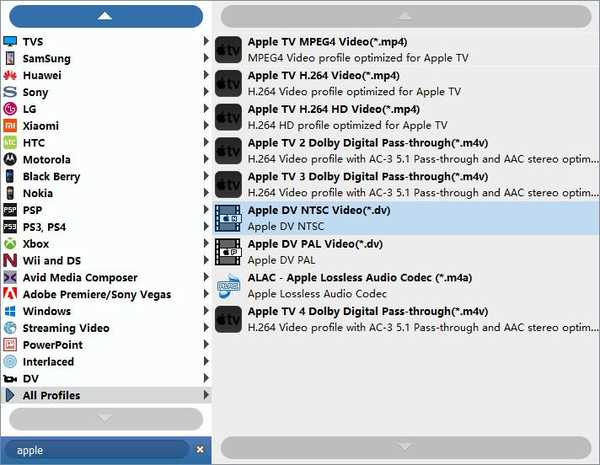
Upravit výstupní videa
Díky profesionálním funkcím úprav můžete vytvářet vlastní video podle vašich potřeb. K úpravě jasu, sytosti, kontrastu, odstínu a hlasitosti videa můžete kliknout na tlačítko "Efekt". kliknutím na tlačítko "Trim" upravte délku videa; klikněte na tlačítko "Oříznout" pro oříznutí rámečku videa, abyste odstranili černé hrany. K videu můžete přidat vodoznak text / obrázek a sloučit několik videoklipů do jednoho souboru.
Poznámka: Můžete také převést soubory MXF na videa 3D a upravit je pomocí multifunkčního Tipard MXF na Apple DV Converter

Upravte předvolby výstupu
Kliknutím na rozbalovací tlačítko "Nástroje" otevřete seznam "Nástroje" a poté klepnutím na možnost Předvolby otevřete okno předvoleb. Můžete nastavit výstupní složku převedených souborů a snímků. Navíc můžete vybrat formát snímku snímku. A dokonce můžete nastavit automatické aktualizace programu každý den, každý týden nebo každý měsíc.
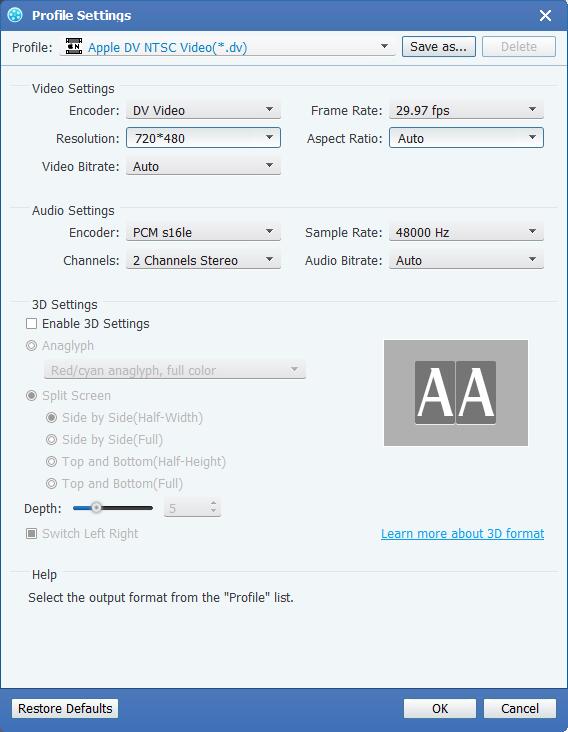
Převést MXF do Apple DV
Konverzi můžete spustit kliknutím na tlačítko "Převést". Po několika minutách můžete získat cílové soubory s originální kvalitou.